Дисцорд је најпопуларнија апликација за ћаскање за игре, која омогућава корисницима да комуницирају са пријатељима док играју игрице. Једна од његових најпознатијих карактеристика је могућност да погледате своју листу пријатеља и видите коју игру сви играју у том тренутку. Ово је могуће захваљујући функцији Рицх Пресенце која аутоматски поставља вашу Дисцорд активност на тренутну игру коју играте, песму коју слушате на Спотифи-у и још много тога. Међутим, то би брзо могло да постане досадно, при чему се активност приказује чак и када је игра случајно отворена, али сведена на минимум или када вас пријатељи досађују да играте са њима. Ту смо да вам помогнемо да избегнете ову ситуацију и преузмете контролу над вашом приватношћу. Дакле, време је да научите како да спречите Дисцорд да покаже коју игру играте. Користећи овај водич, моћи ћете да сакријете своју тренутну активност у игри на серверима и мирно играте своје омиљене наслове.
Преглед садржаја
Сакријте коју игру играте на Дисцорд-у (2022)
У овај водич смо укључили кораке за онемогућавање активности игара за ваш Дисцорд налог на рачунару и мобилном уређају. Такође, објашњавамо како можете да престанете да приказујете игру коју играте на одређеним серверима, па хајде да уђемо одмах.
Престаните да приказујете коју игру играте на Дисцорд-у (Виндовс)
Прво ћемо објаснити како да спречите Дисцорд да приказује игру коју играте широм платформе, било да је то ваша листа пријатеља или сервери. Овај метод ради на веб апликацији Дисцорд, као и на Виндовс, Мац и Линук апликацијама. Ево корака које треба да пратите:
1. Отворите Дисцорд и кликните на икону зупчаника у доњем левом углу, поред вашег корисничког имена, да бисте отворили Подешавања.
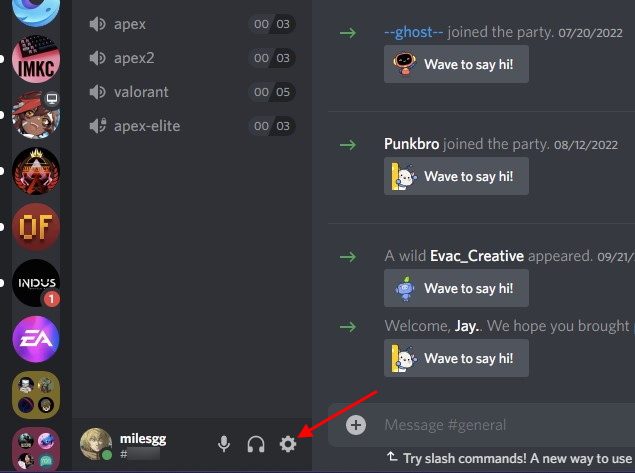
2. У оквиру Подешавања померите се надоле и кликните на опцију „Приватност активности“ на левој бочној траци.
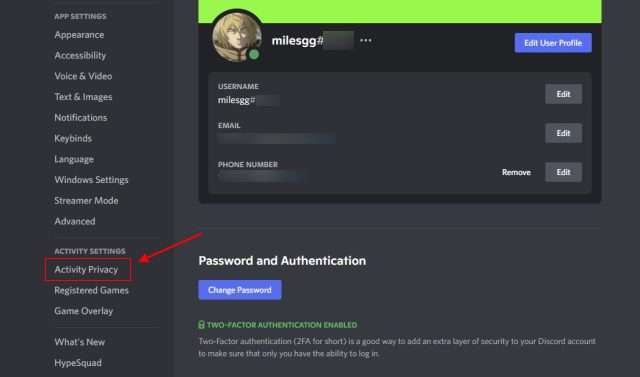
3. Затим онемогућите прекидач „Прикажи тренутну активност као статусну поруку“ у десном окну да бисте сакрили коју игру тренутно играте од других на Дисцорд-у.
Напомена: Ако искључите ову функцију, Дисцорд ће такође престати да приказује статус активности за Спотифи, јавне Дисцорд фазе којима се придружите и друге апликације које подржавају Рицх Пресенце. Ако нисте знали, можете да повежете Спотифи и Дисцорд да бисте корисницима на серверима чији сте део показали коју песму слушате.

4. Поред тога, можете да подесите да ли ваша активност у игри треба да буде видљива на великим Форните или Минецрафт Дисцорд серверима којима се придружите у будућности. Ако не желите да сви виде шта играте, можете да онемогућите „Дели статус активности подразумевано када се придружите великим серверима“ на истом екрану подешавања.
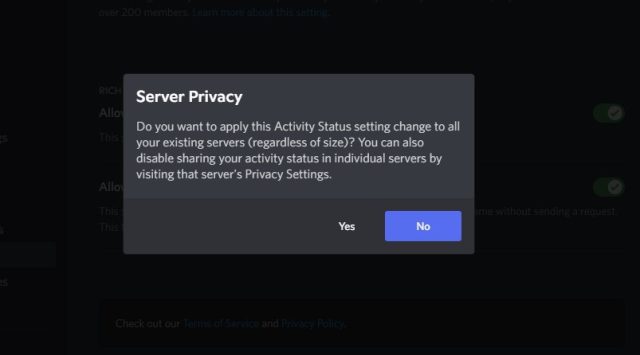
Видећете упит за потврду „Приватност сервера“ који вас пита да ли желите да примените нову поставку на постојеће сервере или не, изаберите опцију по вашој жељи. И то је то. Успешно сте променили подешавања приватности да престанете да приказујете које игре играте на Дисцорд-у.
Ручно уклоните игре из приказа у статусу Дисцорд
Сада, поред промене подешавања приватности, можете изабрати да уклоните игре које су претходно биле приказане у статусу активности на Дисцорд-у. Ево како то функционише:
1. Идите до подешавања Дисцорд-а и изаберите „Регистроване игре“ са леве бочне траке.
2. Затим задржите показивач миша преко игре коју желите да уклоните и кликните на црвену икону „Кс“ која се појављује у горњем десном углу.
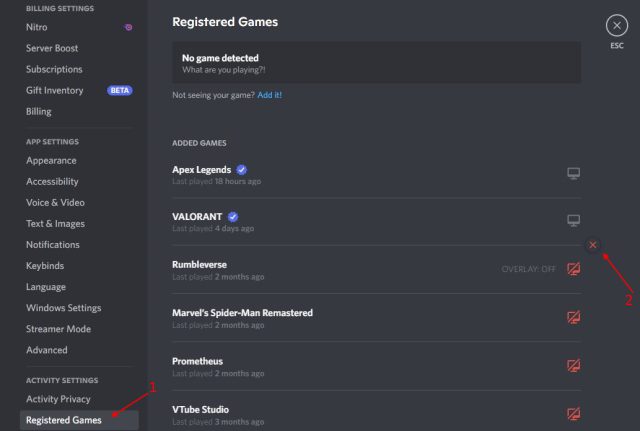
Не приказујте игру коју играте на појединачним Дисцорд серверима
Сада постоји могућност да желите да онемогућите функцију активности игре само на одабраним серверима, а не на целој платформи. Па, можете то учинити лако и престати да показујете коју игру играте на том серверу. Ваши пријатељи и корисници на другим серверима којима сте се придружили и даље ће моћи да виде вашу тренутну активност.
Ако вас ово занима, ево како можете да сакријете игру коју играте од свог Дисцорд статуса на појединачним серверима:
1. Идите на сервер за који желите да онемогућите статус активности и кликните на име сервера у горњем левом углу.
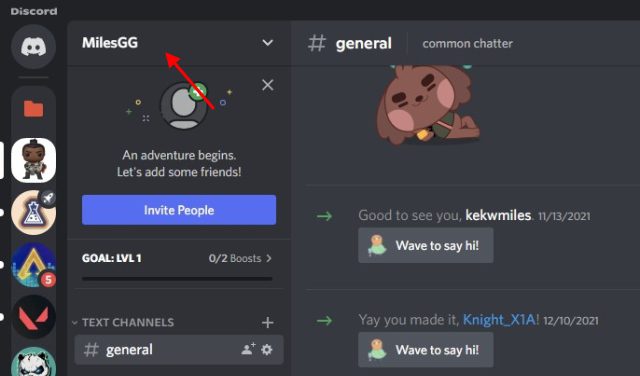
2. У падајућем менију који се отвори кликните на опцију „Подешавања приватности“.
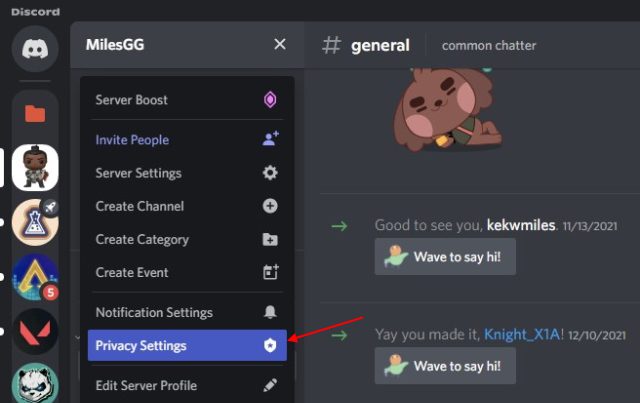
3. Сада, слично као што смо урадили у првом одељку, онемогућите прекидач „Статус активности“. Ово ће престати да делите игру коју играте на изабраном серверу. Ваша активност ће бити видљива свуда у апликацији за ћаскање.
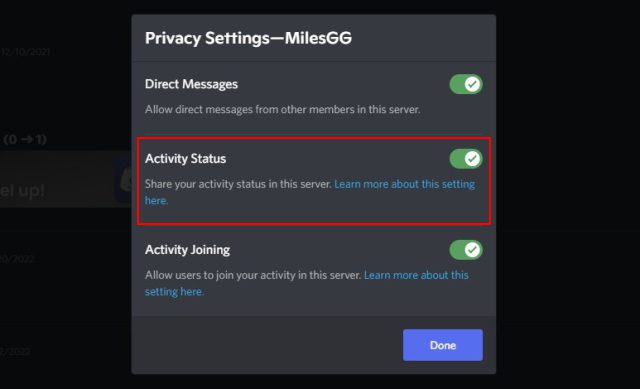
Престаните да делите своје активности на Дисцорд Мобиле (Андроид и иОС)
Ако имате Дисцорд на свом иПхоне или Андроид телефону и користите га за разговор са пријатељима док играте игрице, апликација не приказује назив мобилне игре у статусу активности. То се дешава само на Самсунг Галаки телефони, где корисници треба да подесе и искористе ексклузивну Дисцорд интеграцију. Да, ваши пријатељи или корисници на серверима чији сте део не могу да виде мобилну игру коју играте.
Али ако се придружите јавној бини да бисте слушали предавање или разговор са свог мобилног, то ће се приказати као статус другим корисницима на Дисцорд-у. Ако желите да останете приватни на платформи, можете сакрити овај статус. Ево како:
1. Отворите мобилну апликацију Дисцорд и додирните икону свог профила на доњој траци за навигацију. Затим изаберите опцију подешавања „Приватност и безбедност“.
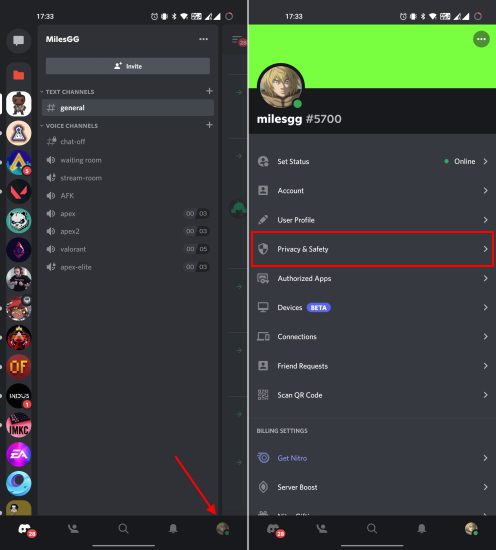
2. На страници са подешавањима приватности и безбедности искључите прекидач „Прикажи тренутну активност као поруку о статусу“. И то је то.
Напомена: Ако сте пратили овај водич да бисте сакрили статус активности на Дисцорд десктопу или веб апликацијама, иста поставка ће се аутоматски применити и на ваш налог на мобилном уређају. Не морате да онемогућите ову функцију појединачно на обе платформе.
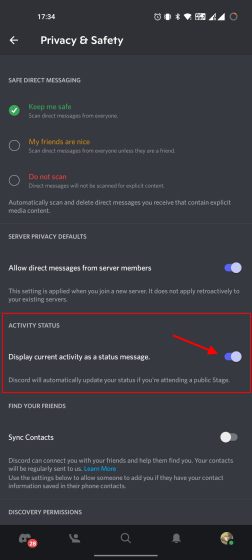
Често постављана питања
Да ли Дисцорд показује шта радите на Интернету?
Дисцорд аутоматски приказује које игре играте или који софтвер користите (ако га додате ручно) на рачунар. Међутим, Дисцорд не приказује коју веб локацију прегледате на интернету. Ваша приватност је нетакнута док претражујете интернет, чак и када разговарате гласовним каналом или имате отворену апликацију Дисцорд у позадини. Не морате да бринете да ће други корисници Дисцорд-а видети које веб локације посећујете на свом рачунару.
Да ли Дисцорд показује шта радите у Цхроме-у?
Не, Дисцорд не приказује аутоматски шта прегледате у Цхроме-у вашим пријатељима и корисницима на серверу. Међутим, можете изабрати да у статусу активности покажете да користите Гоогле Цхроме. Морате ручно да додате апликацију користећи „Подешавања -> Регистроване игре -> Не видите своју апликацију? Додајте га!” опција. Дисцорд ће тада корисницима приказати ваш статус „Играње Гоогле Цхроме-а“.
Да ли Дисцорд показује коју игру играте на мобилном телефону?
Не, Дисцорд не приказује коју мобилну игру играте или коју апликацију користите на свом Андроид телефону или иПхоне-у. Али кад год се придружите јавном Стаге каналу на Дисцорд-у, апликација аутоматски показује да учествујете у њему свим корисницима. Штавише, можете користити наш водич да научите како да поставите прилагођени статус на Дисцорд-у.
Да ли Дисцорд показује коју игру играте када сте невидљиви?
Као потврђено од Дисцорд-а на Твиттеру, апликација неће приказати игру коју играте ако поставите свој статус као невидљив. Дакле, да, лако бисте могли да постанете невидљиви и да мирно играте игрице које волите, а да други не њушкају ваше активности и сметају вам да се придружите забави.
Сакријте активност игре и постаните невидљиви на Дисцорд-у
Дакле, да, ово су све методе да сакријете активност игре и престанете да показујете коју игру играте другима на Дисцорд-у. Ово је одлична функција приватности која вам омогућава не само да држите радознале играче на одстојању, већ и да вас заштитите од сајбер-прогонача. Штавише, предлажемо да омогућите двофакторску аутентификацију на Дисцорд-у да бисте додатно заштитили свој налог. Такође, ову апликацију можете користити за неколико других намена, као што је стриминг Нетфлик-а на Дисцорд-у за гледање ТВ емисија и филмова са пријатељима или прављење прилагођених налепница на Дисцорд-у. То је све за овај водич. Ако имате било каквих недоумица, јавите нам у коментарима испод.
